Windows 7デスクトップがクラッシュしました:どうすればいいですか? 30分でシステムを復元する
通常、ショートカットは少し遅れて表示されます。 しかし、時には、しばらくしても、画面上にはスプラッシュ画面だけがあります。なぜWindows 7のデスクトップが欠落してしまったのですか?どうすればいいですか?問題を特定して解決しようとしましょう。
アイコンが無効になっています
すべての新しいOSバージョンで、パーソナライゼーション設定ラベルの表示を完全に無効にすることができます。あなただけでなくコンピュータを使用している場合、誤って誰かがそれをした可能性があります。これはWIndowsのデスクトップがなぜ消えたのかを説明する最もシンプルで無害な理由です。7.私は何をすべきですか?
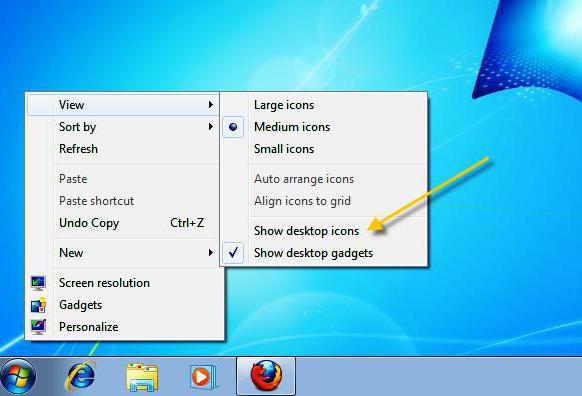
画面の任意の場所を右クリックします。コンテキストメニューで[表示]タブを探します。ラベルの表示がオンになっていることを確認します。該当する項目の近くにチェックマークを付ける必要があります。
ラベルは非表示とマークされています
これを偶然にすることはほとんど不可能ですが、この場合、あなたの上に、誰かがトリックをすることを決めた可能性が最も高いです。非表示とマークされたアイコンとフォルダはそのまま残りますが、デフォルトでは表示されません。このため、Windows 7のデスクトップ、ショートカット、アイコンを紛失した場合は、まず隠しアイテムの表示を有効にする必要があります。これを行うには、「コントロールパネル」に移動し、「フォルダオプション」を開きます。 [表示]タブのリストでは、オプションのリストをスクロールして、隠しファイルとフォルダの表示を有効にする必要があります(対応する項目の近くにチェックマークを付ける必要があります)。ラベルが表示されている場合は、プロパティ内の属性「hidden」を削除するだけです。
システムはアイテムを「未使用のショートカット」フォルダに移動しました
これは別の考えられる理由ですが、デスクトップが欠落した理由Windows 7はデスクトップの自動クリーニングを実行することができます。一定の周期性を持たせて、使用していないアイコンをワークスペースから削除します。
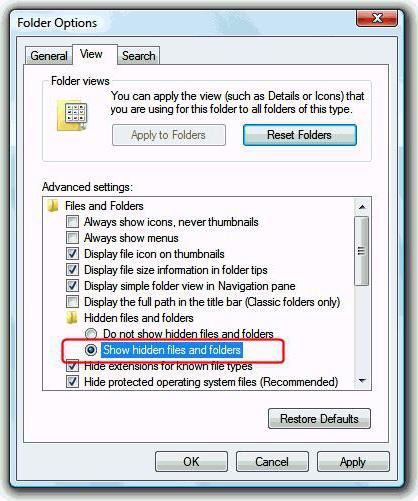
デフォルトでは、「使用されていないショートカット」フォルダはデスクトップ上に表示されます(見つからない場合は、検索で見つけることができます)。これがあなたの場合、必要なショートカットを戻すだけで十分です。その後、クリーニングを無効にします。これを行うには、画面のプロパティを開き、「デスクトップ」タブを見つけて「設定...」をクリックします。 「60日ごとにクリーニングを実行する」の横のチェックボックスをオフにして、変更を保存するだけです。 「ゴミ箱」を確認するアドバイスは馬鹿だと思われますが、これを行うことをおすすめします。実際には、ラベルが削除されてしまうことがよくあります。
explorer.exeファイルがありません
さて、もっと複雑なオプションについて話しましょう。Windows 7のデスクトップが消えた理由は不明です。上記のヒントが役に立たなかったらどうすればよいですか?おそらく、システムが起動すると、システムの外部表示を担当するプロセスであるexplorer.exeの起動は発生しません。これを確認するには、「タスクマネージャー」>「プロセス」(Ctrl + Shift + Del)に行き、エクスプローラーを探してみてください。ディスパッチャを開こうとすると、何も起こりません。この場合、ダウンロード中にF8キーを押してWindowsをセーフモードで起動し、もう一度やり直してください。

ディスパッチャメニューで「ファイル」を選択し、「新規」をクリックします。「タスク」を選択し、表示されるウィンドウでcmdコマンドを入力します。ウィンドウが開いたら、ファイルへのパスを書き込む必要があります(デフォルトでは、CドライブにあるWindowsフォルダにあります)。いくつかのレジストリエラーを修正してください。
explorer.exeがコンピュータから見つからず、起動できない場合はどうすればよいですか?この場合、「Windows」のインストールディスクが必要になります。
- 別のPCからディスクを開き、i386ディレクトリ内のファイルexplorer.ex_を探します。
- それを任意の場所にコピーし、拡張子を.EXEに変更します(これを行うには、名前を変更します)。
- 完成したファイルをUSBフラッシュドライブに書き込み、コンピュータに接続します。
- タスクマネージャでcmdコマンドラインを実行します。
- フラッシュドライブ上のファイルに移動します。これを行うには、ディスクの名前(E:、D:またはその他)を入力します。
- copy explorer.exe C:\ Windowsコマンドを使用して、ファイルをシステムフォルダにコピーします。すべて正常に実行された場合は、操作が成功したことを示すメッセージが表示されます。
- PCを再起動します。

インストールディスクがない場合、別のコンピュータからWindows 7にexplorer.exeをコピーできます。
Explorer.exeがレジストリから消えた
場合は何をするかについてもっと話しましょうWindows 7デスクトップはレジストリエラーのために消えます。この場合、タスクマネージャを使用してプロセスを開始すると、ショートカットが表示されますが、コンピュータを再起動すると再び消えます。これは、explorer.exeの起動条件が誤ってレジストリに書き込まれていることを意味します。実行アプリケーションを実行し、regeditと入力します。レジストリエディタが開きます。あなたは次のディレクトリを見つける必要があります:

Shell行では、explorer.exeを記述する必要があります。 代わりに他のファイルが登録されている場合、または何もない場合は、パラメータの値を変更してください。それは終わったのですか?進んでください。今度は、同じディレクトリから別のフォルダを開く必要があります。

explorer.exeアイテム(またはiexplorer.exe)がある場合は、削除してからPCを再起動する必要があります。それでもアイコンが表示されない場合、ファイルは破損している可能性が高く、交換する必要があります。
システム設定に失敗しました
場合によっては、レジストリにファイルを追加した後問題は続く。これは、システム設定の失敗を示している可能性があります。幸いにも、G-7には特別なアプリケーションSystem Restoreがあり、コンピュータを以前の状態に戻します。同じプログラム "Run"を使用して実行することができます。これを行うには、以下のスクリーンショットに表示されているコマンドを入力します。
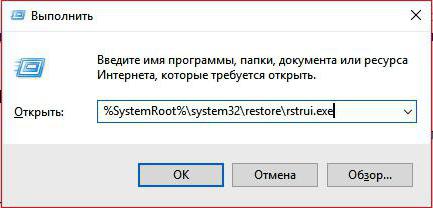
次に、プロンプトに従って、ロールバックを行う日付を選択し、プログラムを実行します。主なものは、システムがまだ100%正常に動作していた時間を示すことです。
コンピュータはウイルスに感染していた
バナルバージョン - 正確な理由あなたがWindows 7のデスクトップを失ってしまったマルウェアです。この場合、あなたはおそらく知っているでしょう。ウイルス対策ソフトを開くには、実行ファイルの完全なアドレスを実行ウィンドウに入力します(例:C:\ ProgramsAntivirusantivirus.exe)。セーフモードでPCをスキャンすることをお勧めします。確認の後、感染ファイルをすべて削除してコンピュータを再起動します。
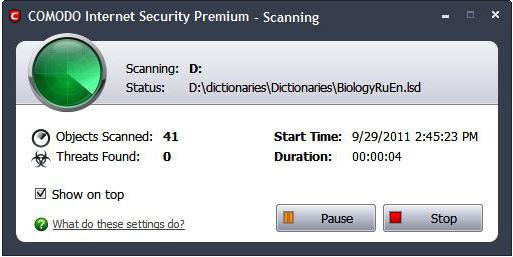
これが役に立たなかったとしても、Windowsを再インストールするのが最善の解決策です。必要なファイルは、コマンドラインからUSBフラッシュドライブにコピーできます(もちろん、その場所を覚えていれば)。








